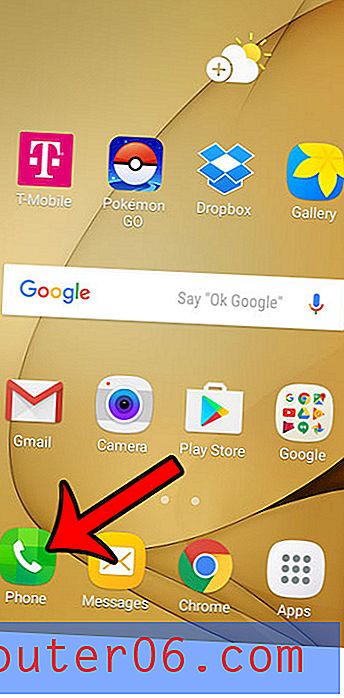Powerpoint 2013에서 사용자 지정 슬라이드 쇼를 만드는 방법
훌륭한 Powerpoint 프레젠테이션은 종종 재사용되어 새로운 청중에게 여러 번 보여 질 수 있습니다. 그러나 때때로 Powerpoint 파일에는 특정 사람들 그룹과 관련이없는 일부 슬라이드가 포함되어 있으므로 해당 슬라이드를 제거하려고합니다. 이에 대한 한 가지 해결책은 여러 파일을 작성하는 것이지만 무언가를 변경해야 할 때마다 각 파일에서 동일한 슬라이드를 업데이트해야합니다.
다른 해결책은 대신 사용자 지정 슬라이드 쇼를 만드는 것입니다. 동일한 파일 내에 존재하지만 일부 슬라이드 만 포함 된 슬라이드 쇼입니다. 아래의 가이드는 Powerpoint 2013에 표시된 이러한 사용자 지정 슬라이드 중 하나를 만들고 재생하는 방법을 보여줍니다.
사용자 지정 Powerpoint 2013 슬라이드 쇼 만들기
이 가이드의 단계는 "사용자 정의 슬라이드 쇼"라는 것을 만들 것입니다. 현재 슬라이드 쇼에서 전체 프레젠테이션 대신 표시하도록 선택할 수있는 슬라이드의 하위 집합입니다. 이렇게하면 프레젠테이션에서 슬라이드가 삭제되지 않으므로 정보 조합이 다른 여러 개의 Powerpoint 파일이 필요하지 않습니다. Powerpoint 파일 내에 사용자 정의 슬라이드 쇼를 만든 후에는 나중에 사용자 정의 쇼를 사용할 수 있도록 파일을 저장 한 후 파일을 저장하십시오.
1 단계 : Powerpoint 2013에서 프레젠테이션을 엽니 다.
2 단계 : 창의 맨 위에있는 슬라이드 쇼 탭을 클릭하십시오.

3 단계 : 사용자 정의 슬라이드 쇼 단추를 클릭 한 다음 사용자 정의 쇼 단추를 클릭하십시오.
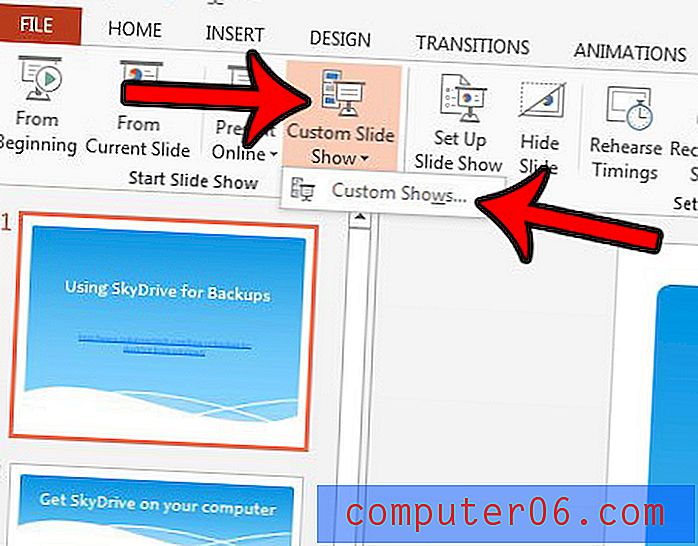
4 단계 : 새로 만들기 버튼을 클릭하십시오.
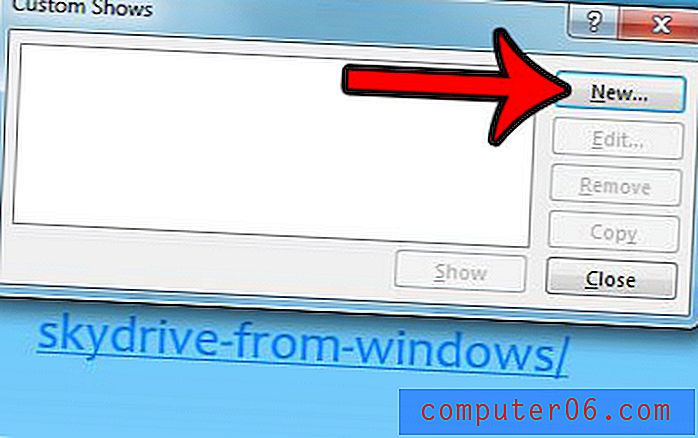
5 단계 : 사용하려는 각 슬라이드의 왼쪽에있는 상자를 선택한 다음 창 가운데에있는 추가 단추를 클릭하십시오. 창의 맨 위에있는 슬라이드 쇼 이름 필드에서 사용자 정의 쇼 이름을 변경할 수도 있습니다. 모든 슬라이드가 추가되면 확인 버튼을 클릭하십시오.
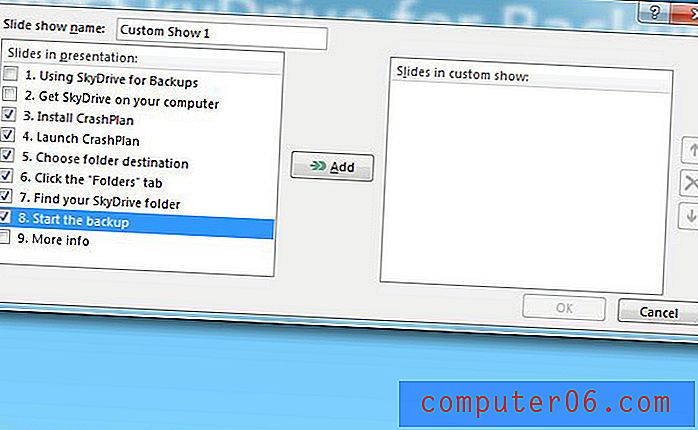
사용자 정의 슬라이드 쇼 단추를 클릭 한 다음 방금 만든 사용자 정의 슬라이드 쇼를 선택하여 사용자 정의 슬라이드 쇼를 재생할 수 있습니다.
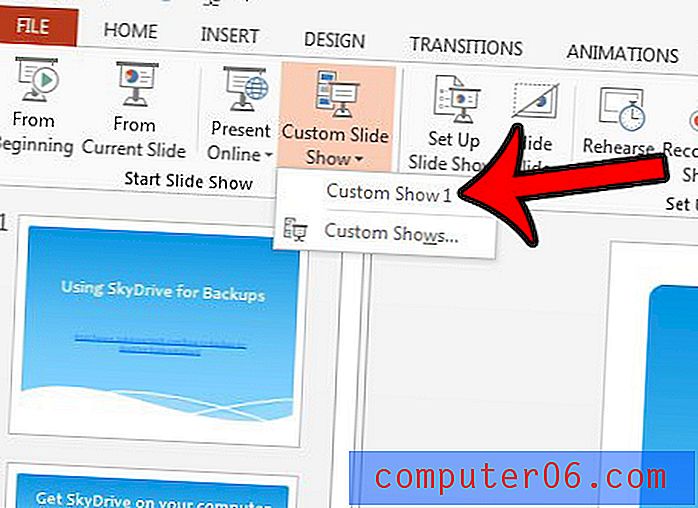
Powerpoint 파일을 공유해야하지만 비디오 형식이어야합니까? 이 기사 (https://www.solveyourtech.com/how-to-save-powerpoint-2013-as-a-video/)에서는 Powerpoint 2013 만 사용하여 Powerpoint 프레젠테이션을 비디오 파일로 변환하는 방법을 보여줍니다.